wps找不到查找的对话框 wps查找功能找不到对话框
wps找不到查找的对话框,现代社会电脑已成为我们生活中不可或缺的一部分,而在日常使用电脑办公时,我们经常会遇到各种各样的问题,其中之一就是使用WPS时找不到查找的对话框。作为一款功能强大的办公软件,WPS的查找功能被广大用户所依赖和使用。当我们急于查找某个关键词或内容时,却突然发现WPS查找功能中的对话框不见了,简直让人束手无策。对话框究竟去哪了呢?在这篇文章中我们将探讨WPS查找功能找不到对话框的问题,并寻找解决的方法。

如何使用查找替换功能
一、若需在WPS程序中,快速地查找相关数据/文本内容,可以使用“查找”和“替换”功能。
1. 在“开始”选项卡上,选择“查找选择”下拉列表中的“查找”或“替换”。
2. 或通过快捷键 Ctrl+F 或 Ctrl+H调出查找替换框
3. 键入查找或替换的内容:可以是数字或文本,支持通配符查找(目前仅WPS文字支持通配符查找)。
4. 指定查找范围以及相关选项设置,若想要查找全部内容,设置相关选项后,直接单击“查找全部”即可
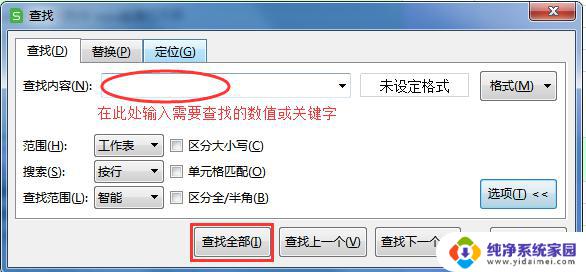
二、如果是按CTRL+F调不出查找替换窗口,可能是对话框窗口显示到屏幕外了,您可以按照下面方法操作解决:
点击系统桌面左下角开始-所有程序-WPSoffice-WPSoffice工具-配置工具-高级-重装修复-重置工具栏-确定,然后重启WPS
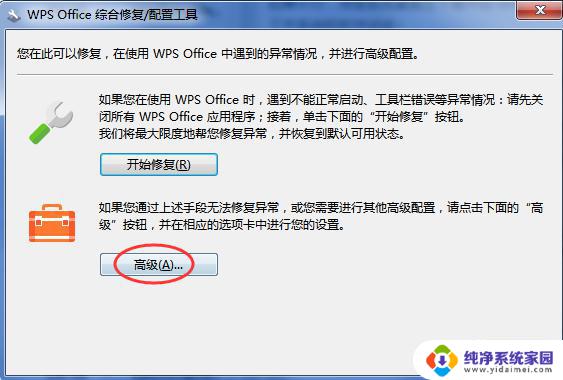
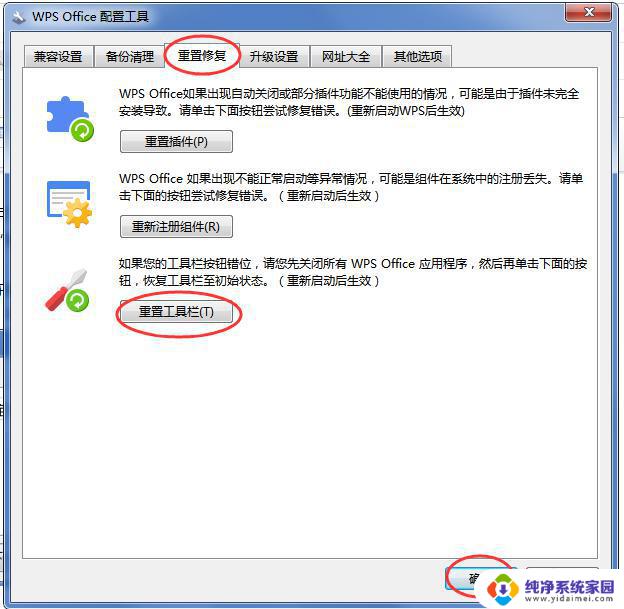
以上是 WPS 找不到查找对话框的全部内容,如果您也遇到了相同的问题,可以按照本文介绍的步骤来进行修复,希望本文能为您提供帮助。
wps找不到查找的对话框 wps查找功能找不到对话框相关教程
- wps查找替换框怎么弹不出来 wps查找替换框无法弹出
- wps上框找不到标尺在那了 wps上框找不到标尺位置
- wps怎样查找核对数字 wps怎样查找核对数字表格
- wps工具里找不到“论文查重”功能 wps工具里没有论文查重功能
- wps这个对话框如何消失 如何隐藏wps对话框
- wps怎样查找查重的文章 wps怎样查找文章的查重功能
- wps找不到替换 wps替换功能找不到
- wps工具栏找不到页码设置 wps工具栏找不到页码设置功能
- wps查找功能在那里 wps中的查找功能在哪里
- wps为什么表格不能使用查找和替换功能 wps表格查找和替换功能不能使用的解决方法
- 笔记本开机按f1才能开机 电脑每次启动都要按F1怎么解决
- 电脑打印机怎么设置默认打印机 怎么在电脑上设置默认打印机
- windows取消pin登录 如何关闭Windows 10开机PIN码
- 刚刚删除的应用怎么恢复 安卓手机卸载应用后怎么恢复
- word用户名怎么改 Word用户名怎么改
- 电脑宽带错误651是怎么回事 宽带连接出现651错误怎么办